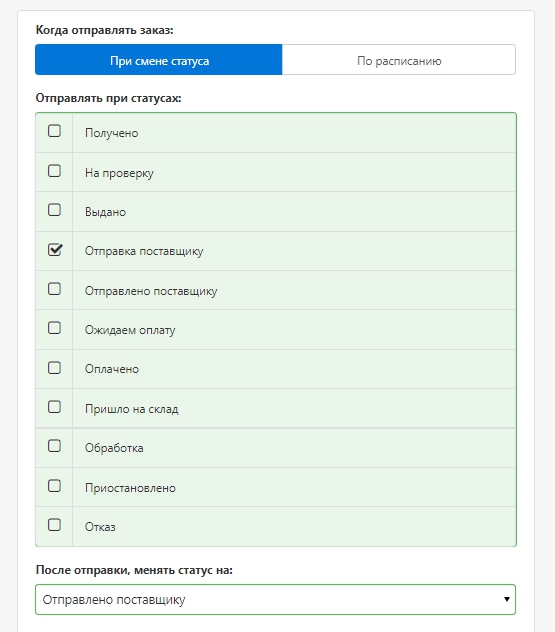Rusart (обсуждение | вклад) |
Метка: визуальный редактор отключён |
||
| Строка 1: | Строка 1: | ||
| − | |||
| − | Настройка автоматической отправки выполняется для каждого поставщика отдельно в разделе ПУ-Поставщики-Редактировать поставщика | + | Настройка автоматической отправки выполняется для каждого поставщика отдельно в разделе ПУ-Поставщики-Редактировать поставщика-Заказ поставщику. В этом разделе вы можете выбрать когда отправлять заказ: при смене статуса позиции или по расписанию. |
| − | + | Необходимо выбрать адрес/адреса, на который уйдет письмо с заказом и указать их в блоке "Список получателей". Мы рекомендуем добавлять дополнительно собственный ящик для контроля отправки заказов. | |
| − | |||
| − | |||
| − | |||
| − | |||
| − | + | ||
| − | + | [[Файл:E637ea78ad.jpg|альт=1|684x684пкс]] | |
| − | + | Далее выбираем формат отправляемого файла, а также расположение колонок в итоговом файле. Также указываем имя файла. | |
| − | |||
| − | + | [[Файл:B8879f0c48.jpg|альт=1|632x632пкс]] | |
| − | |||
| − | |||
| − | + | После задаем статусы при которых будет происходить отправка заказа поставщику. После отправки желательно включить смену статуса, чтобы такой заказ не отправился повторно. | |
| − | + | ||
| + | [[Файл:B8879f0c48.jpg|альт=1|632x632пкс]] | ||
| − | |||
| − | |||
| − | |||
| − | |||
| − | |||
| − | |||
| − | |||
В теме письма допустимы следующие переменные: | В теме письма допустимы следующие переменные: | ||
| − | * %Домен_сайта_клиента% | + | |
| − | * %Номера_заказов% - если заказов несколько, номера будут указаны через запятую | + | *%Домен_сайта_клиента% |
| − | * %Даты_автоотправки_заказов% - даты создания заказов на сайте. Если их будет несколько, то даты будут указаны через запятую | + | *%Номера_заказов% - если заказов несколько, номера будут указаны через запятую |
| − | * %Дата_отправки_письма% - текущая дата и время, когда письмо отправлено поставщику (формат: ГГГГ-ММ-ДД ЧЧ:ММ:СС) | + | *%Даты_автоотправки_заказов% - даты создания заказов на сайте. Если их будет несколько, то даты будут указаны через запятую |
| − | * %Имя_покупателя_еслизаказодин% - имя покупателя. Будет указано только если вы отправляете позиции одного заказа. Иначе, будет заменено на пустую строку. | + | *%Дата_отправки_письма% - текущая дата и время, когда письмо отправлено поставщику (формат: ГГГГ-ММ-ДД ЧЧ:ММ:СС) |
| + | *%Имя_покупателя_еслизаказодин% - имя покупателя. Будет указано только если вы отправляете позиции одного заказа. Иначе, будет заменено на пустую строку. | ||
Если у вас подключена опция "Панель управления: автоотправка заказов поставщику", вы можете просмотреть все позиции заказов, которые были автоматически отправлены, в Контрольной Панели Управления ''(Главная -> Заказы -> Обработка заказов -> Блок фильтров)''. Данный фильтр имеет 3 условия: | Если у вас подключена опция "Панель управления: автоотправка заказов поставщику", вы можете просмотреть все позиции заказов, которые были автоматически отправлены, в Контрольной Панели Управления ''(Главная -> Заказы -> Обработка заказов -> Блок фильтров)''. Данный фильтр имеет 3 условия: | ||
| − | * Не фильтровать по отправке на @ | + | *Не фильтровать по отправке на @ |
| − | * Позиции, отправленные на @ | + | *Позиции, отправленные на @ |
| − | * Позиции с возможностью отправки на @ | + | *Позиции с возможностью отправки на @ |
| − | Статус и историю отправки позиции можно увидеть в Контрольной Панели Управления ''(Главная -> Заказы -> Обработка заказов -> Поле «Отправка», нажатием на иконку «конвертик с буквой А» в строке каждой позиции)''. Если иконки нет, то заказ поставщику не отправлялся. | + | Статус и историю отправки позиции можно увидеть в Контрольной Панели Управления ''(Главная -> Заказы -> Обработка заказов -> Поле «Отправка», нажатием на иконку «конвертик с буквой А» в строке каждой позиции)''. Если иконки нет, то заказ поставщику не отправлялся. Статусы могут быть следующими: В очереди на отправку, Отправлено и Ошибка. |
| − | '''Совет''': Если вы настраиваете отправку заказа поставщику, сначала проверьте настройки и правильность отправки на | + | '''Совет''': Если вы настраиваете отправку заказа поставщику, сначала проверьте настройки и правильность отправки на тестовый e-mail. |
'''Предупреждение''': Отправка заказов поставщику не работает при отключенном поставщике, даже если опция автоматической отправки установлена. Также данный функционал не работает, если Ваш сайт находится в стоп-листе. | '''Предупреждение''': Отправка заказов поставщику не работает при отключенном поставщике, даже если опция автоматической отправки установлена. Также данный функционал не работает, если Ваш сайт находится в стоп-листе. | ||
Версия 14:47, 1 апреля 2020
Настройка автоматической отправки выполняется для каждого поставщика отдельно в разделе ПУ-Поставщики-Редактировать поставщика-Заказ поставщику. В этом разделе вы можете выбрать когда отправлять заказ: при смене статуса позиции или по расписанию.
Необходимо выбрать адрес/адреса, на который уйдет письмо с заказом и указать их в блоке "Список получателей". Мы рекомендуем добавлять дополнительно собственный ящик для контроля отправки заказов.
Далее выбираем формат отправляемого файла, а также расположение колонок в итоговом файле. Также указываем имя файла.
После задаем статусы при которых будет происходить отправка заказа поставщику. После отправки желательно включить смену статуса, чтобы такой заказ не отправился повторно.
В теме письма допустимы следующие переменные:
- %Домен_сайта_клиента%
- %Номера_заказов% - если заказов несколько, номера будут указаны через запятую
- %Даты_автоотправки_заказов% - даты создания заказов на сайте. Если их будет несколько, то даты будут указаны через запятую
- %Дата_отправки_письма% - текущая дата и время, когда письмо отправлено поставщику (формат: ГГГГ-ММ-ДД ЧЧ:ММ:СС)
- %Имя_покупателя_еслизаказодин% - имя покупателя. Будет указано только если вы отправляете позиции одного заказа. Иначе, будет заменено на пустую строку.
Если у вас подключена опция "Панель управления: автоотправка заказов поставщику", вы можете просмотреть все позиции заказов, которые были автоматически отправлены, в Контрольной Панели Управления (Главная -> Заказы -> Обработка заказов -> Блок фильтров). Данный фильтр имеет 3 условия:
- Не фильтровать по отправке на @
- Позиции, отправленные на @
- Позиции с возможностью отправки на @
Статус и историю отправки позиции можно увидеть в Контрольной Панели Управления (Главная -> Заказы -> Обработка заказов -> Поле «Отправка», нажатием на иконку «конвертик с буквой А» в строке каждой позиции). Если иконки нет, то заказ поставщику не отправлялся. Статусы могут быть следующими: В очереди на отправку, Отправлено и Ошибка.
Совет: Если вы настраиваете отправку заказа поставщику, сначала проверьте настройки и правильность отправки на тестовый e-mail.
Предупреждение: Отправка заказов поставщику не работает при отключенном поставщике, даже если опция автоматической отправки установлена. Также данный функционал не работает, если Ваш сайт находится в стоп-листе.